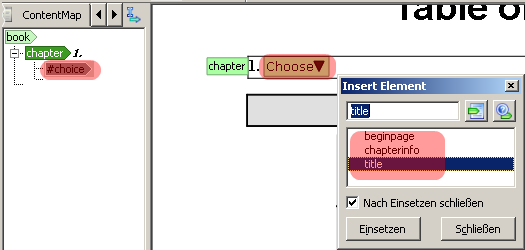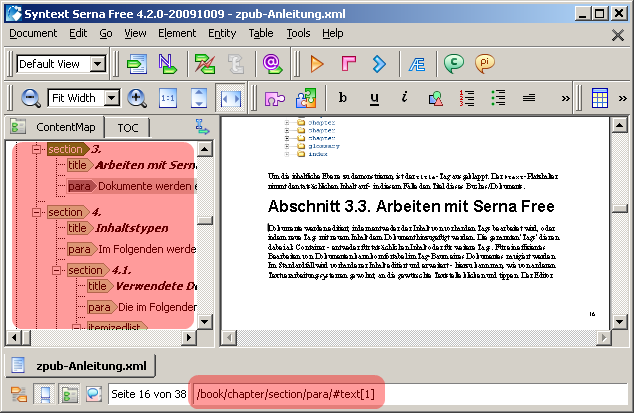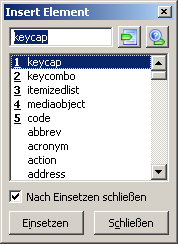Das Editieren von DocBook-Dokumenten ähnelt dem gewohnten Editieren mit einer Textverarbeitung: Texte können eingefügt, geändert, kopiert, gelöscht, verschoben werden. Es existieren jedoch einige grundlegende Unterschiede:
Es werden nur Inhalte bearbeitet, keine Formatierungen
Es existieren Beschränkungen, welcher Inhalt wo vorkommen kann oder muß
Inhalte werden mit Tags "ausgezeichnet", welche den auszuzeichnenden Inhalt möglichst gut beschreiben.
Es können z.B. auch nicht mehrere aufeinanderfolgende Leerzeichen eingegeben werden. Auch existieren keine Tabulatoren oder sonstige Möglichkeiten zur Definition von selbst grundlegenden Formatierungen.
Die Taste Return bewirkt nicht einen gewöhnlichen Zeilenumbruch, sondern fügt ein neues Absatz-Element (
para) ein.Einige Bereiche/Texte sind nicht direkt editierbar. So werden z.B. die Verzeichnisse für den Inhalt, die Abbildungen, die Nummerierung der Abbildungen und Kapitel etc. automatisch vorgenommen.
In vielen Fällen hilft der Editor, sich im Wald der DocBook-Tags zurechtzufinden. Da der Editor nur valide Eingaben zulässt, bzw. nur valide Dokumente bearbeitet, und dem Benutzer bei der Auswahl eines passenden und validen DocBook-Tags unter die Arme greift, muß der Anwender kein DocBook-Experte sein. Existieren bei der Eingabe mehrere Möglichkeiten, mit welchem Element (DocBook-Tag) es "weitergeht", so stellt der Editor dem Benutzer auch nur die an dieser Stelle möglichen Elemente zur Auswahl. Ist an dieser Stelle zwingend ein bestimmtes Element nötig, so fordert der Editor offensiv zu einer Auswahl aus:
Dokumente werden editiert, indem entweder der Inhalt von vorhanden Tags bearbeitet wird, oder indem neue Tags mit neuem Inhalt dem Dokument hinzugefügt werden. Die genannten 'Tags' dienen dabei als Container - entweder für tatsächlichen Inhalt oder für weitere Tags. Für ein effizientes Bearbeiten von Dokumenten kann komfortabel im Tag-Baum eines Dokumentes navigiert werden. Im Standardfall wird vorhandener Inhalt editiert und erweitert - hierzu kann man, wie von anderen Textverarbeitungssystemen gewohnt, an die gewünschte Textstelle klicken und tippen. Der Editor zeigt zu jedem Element, welches den Focus besitzt, zu welchem DocBook-Tag es in der Hierarchie gehört (der entsprechende Pfad wird in der Fußzeile des Editors sowie in der ContentMap bzw. TOC in der Seitenleiste angezeigt):
In der Seitenleiste kann zwischen den Registerkarten
ContentMap und TOC umgeschaltet werden. In der Ansicht
ContentMap werden die XML-Knoten wie auch der
Inhalt hierarchisch dargestellt, in der Ansicht TOC
werden lediglich die Knoten mit eventuell vorhandenen
<title>-Tags dargestellt. In beiden Ansichten kann
komfortabel durch das Dokument navigiert werden, momentan nicht
benötigte Abschnitte können ein- bzw. aufgeklappt werden.
Ein schnelles und effizientes Editieren mit Serna Free wird durch viele praktische Helfer unterstützt.
Neues Element an aktueller Position einfügen: Strg+Return
Textfragment mit einem Element "ummanteln" (beispielsweise, um einen Begriff zu verlinken): Text markieren und Strg+Return
Navigieren in den Elementen in der Edit-Ansicht: Cursor-Tasten. Dabei wird das fokussierte Element hervorgehoben.
Kommentare einfügen: Strg+I. Kommentare werden nicht publiziert und können somit für eigene Anmerkungen oder Marker innerhalb des Dokuments genutzt werden. Auch können durch Kommentare "Diskussionen" mit anderen Redakteuren geführt werden. Sind Kommentare vorhanden, werden diese mit einem Kommentar-Symbol
 angezeigt. Ein Doppelklick auf das Symbol
öffnet ein Fenster mit dem Inhalt des Kommentars.
angezeigt. Ein Doppelklick auf das Symbol
öffnet ein Fenster mit dem Inhalt des Kommentars.Inline-Content: Die Tastenkombination Strg+Return öffnet das Auswahlfenster für ein neues Element an der aktuellen Cursor-Position. Mit den Cursortasten kann direkt ein Element ausgewählt und mit Return bestätigt werden. Die - falls vorhanden - in dieser Sitzung schon einmal genutzten Elemente werden dabei zu Beginn der Element-Liste dargestellt:
Hat man ein Inline-Element eingefügt, im Falle obiger Abbildung einen Tastendruck beschrieben, so kann nach dem Ende des Elements durch die Taste Ende wieder in das ursprüngliche Element gewechselt werden. Dabei wird das Inline-Element automatisch geschlossen (<keycap>...</keycap>).Tastatur-Shortcuts
Eine Übersicht der Tastatur-Shortcuts finden Sie unter → .
Abbildungen und Tabellen, die nicht in Verzeichnissen aufgeführt werden sollen
Abbildungen und Tabellen werden automatisch in den Abbildungs- und Tabellenverzeichnissen aufgeführt. Soll dies bei bei einzelnen Abbildungen/Tabellen nicht geschehen, so sind diese als
informalfigurebzw.informaltableausgezeichnet werden.